UPDATE: DRIVER_IRQL_NOT_LESS_OR_EQUAL (netio.sys) ODER SYSTEM_THREAD_EXCEPTION_NOT_HANDLED (netio.sys)
Netio.sys ist die Netzwerk-E / A-Subsystemdatei von Windows. Es ist ein Teil von Windows, der in keiner Weise gelöscht oder deaktiviert werden sollte, da es mit der Netzwerkkarte Ihres Systems und seinen Treibern verbunden ist. Wenn Sie es ändern oder entfernen, funktioniert die Karte möglicherweise nicht mehr.
Wenn Sie den Fehler DRIVER_IRQL_NOT_LESS_OR_EQUAL (netio.sys) oder SYSTEM_THREAD_EXCEPTION_NOT_HANDLED (netio.sys) erhalten, wird auch der gefürchtete Blue Screen of Death angezeigt, wodurch Ihr System abstürzt und möglicherweise alles verliert, woran Sie möglicherweise gearbeitet haben. Der BSOD-Fehler sagt Ihnen, dass netio.sys das Problem verursacht – aber das ist nichts weiter als ein Hinweis, der Ihnen sagt, wo Sie suchen müssen.
Bisher gab es einige mögliche Ursachen für dieses Problem. Daher haben Sie hier einige verschiedene Methoden, mit denen Sie dieses Problem lösen können, unabhängig davon, welche Ursache auf Ihrem spezifischen System liegt. Stellen Sie sicher, dass Sie alle durchlesen, da sie unterschiedliche Benutzer betreffen, und Sie sollten sehen, welcher am besten zu Ihrer spezifischen Situation passt.
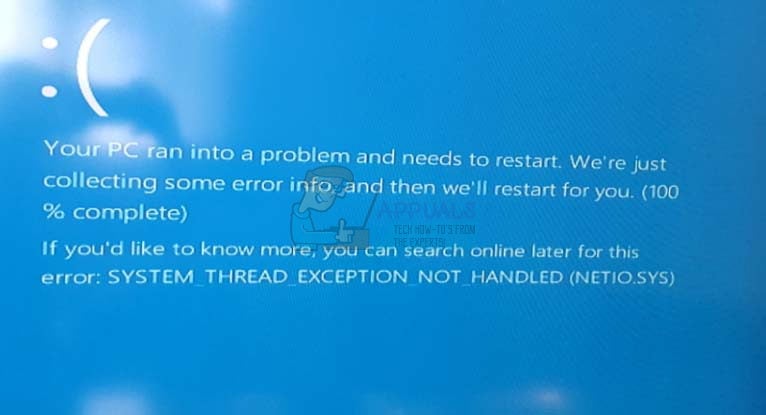
Methode 1: Überprüfen Sie, ob Sie McAfee / Zone Alarm verwenden, und ersetzen Sie sie
Während netio.sys den Netzwerkadapter Ihres Systems betrifft, ist bekannt, dass es zu Konflikten mit einigen recht beliebten Antivirenprogrammen kommt, insbesondere mit McAfee und Zone Alarm. Wenn Sie eines davon verwenden, können Sie versuchen, es zu entfernen und festzustellen, ob die Fehler weiterhin bestehen. Vergessen Sie nicht, Windows Defender zu aktivieren, da die Verwendung Ihres Computers ohne Virenschutz lediglich Probleme verursacht. Um es zu aktivieren, drücken Sie Start auf Ihrer Tastatur und geben Sie Windows Defender ein. Öffnen Sie es und klicken Sie auf Einschalten. Es deaktiviert sich selbst, wenn Sie eine andere Antivirensoftware installiert haben. Wenn Sie also über McAfee oder Zone Alarm verfügen, müssen Sie es manuell aktivieren.
Deinstallieren Sie McAfee oder Zone Alarm, sobald Sie den Schutz von Windows Defender eingerichtet haben. Öffnen Sie das Startmenü und geben Sie Ändern oder Entfernen eines Programms ein. Suchen Sie in der Liste der installierten Software Ihr Antivirenprogramm, klicken Sie darauf und klicken Sie anschließend auf Deinstallieren. Folgen Sie dem Assistenten und Sie sollten ihn in kürzester Zeit loswerden. Starten Sie Ihr System neu, um sicherzustellen, dass alle Dateien gelöscht werden, und es sollte Ihnen kein BSOD mehr geben.
Während Windows Defender eine recht anständige und leichte Antivirenlösung ist, zumindest unter den kostenlosen, sollten Sie sich überlegen, eine andere Software entsprechend Ihren Anforderungen zu erwerben, wenn Sie lieber etwas umfangreicheres haben möchten, das mehr Schutz bietet.
Eine erwähnenswerte Sache ist, dass, wenn Sie Ihr Gerät mit deinstalliertem Windows gekauft haben und es bereits McAfee hatte, die Wahrscheinlichkeit ziemlich hoch ist, dass auch nach der Deinstallation noch Dateien übrig bleiben. Sie sollten keine Probleme verursachen, aber in diesem Fall müssen Sie möglicherweise auf eine Neuinstallation von Windows zurückgreifen, um sie zu entfernen.
Methode 2: Überprüfen Sie Ihre Torrent-Software
Unabhängig von der Meinung der Bevölkerung kann Torrent-Software weit mehr als nur zum illegalen Herunterladen von Software oder Dateien verwendet werden. Bestimmte derartige Anwendungen können jedoch Probleme mit der Datei netio.sys verursachen, hauptsächlich aufgrund des Netzwerkschwellenwerts. Für Benutzer von BitTorrent gibt es eine Lösung, die Ihnen helfen kann. Öffnen Sie BitTorrent und navigieren Sie zu Optionen, dann zu Einstellungen und dann zu Erweitert. Deaktivieren Sie unter “Festplatten-Cache” sowohl das Zwischenspeichern von Festplattenlesevorgängen aktivieren als auch das Zwischenspeichern von Festplattenschreibvorgängen aktivieren. Jetzt können Sie den Download fortsetzen, ohne Angst vor einem BSOD zu haben, und sowohl Ihre aktuellen als auch alle neuen Torrents, die Sie möglicherweise hinzufügen, funktionieren.
Methode 3: Installieren und / oder aktualisieren Sie Ihre Netzwerkadaptertreiber neu
Da es sich um ein Netzwerkproblem handelt, liegt das Problem höchstwahrscheinlich irgendwo zwischen der Datei netio.sys und den Treibern Ihres Netzwerkadapters, wenn Sie keines der Programme der vorherigen Methoden verwenden. Das Aktualisieren der Treiber wird wahrscheinlich helfen. Am besten überprüfen Sie dies zuerst, indem Sie Windows Update überprüfen. In den letzten Windows-Versionen werden nicht nur Ihr Betriebssystem, sondern auch alle Treiber aktualisiert. Drücken Sie dazu Start und geben Sie Windows Update ein. Drücken Sie in dem Fenster, das Ihnen angezeigt wird, auf Nach Updates suchen. Wenn Updates verfügbar sind, lädt Windows diese herunter und installiert sie für Sie. Ist dies nicht der Fall, ist der nächste Schritt der Geräte-Manager.
Auf den Geräte-Manager kann über die Systemsteuerung oder einfach durch Eingabe des Geräte-Managers im Startmenü zugegriffen werden. Suchen Sie in der angezeigten Liste nach Netzwerkadaptern und erweitern Sie sie. Wenn es ein Problem mit dem Treiber gibt, sollte ein gelbes Ausrufezeichen daneben angezeigt werden. Auch wenn dies nicht der Fall ist, klicken Sie mit der rechten Maustaste auf den Adapter und wählen Sie im Dropdown-Menü die Option Treibersoftware aktualisieren. Folgen Sie dem Assistenten und starten Sie Ihr Gerät am Ende neu.
Wenn dies aus irgendeinem Grund fehlschlägt, ist Ihr letzter Ausweg für Fahrer die Website des Herstellers. Wenn Sie einen Laptop oder ein anderes tragbares Gerät haben, finden Sie die Treiber auf der Website des Herstellers. Suchen Sie einfach nach Ihrem spezifischen Gerät und laden Sie den Netzwerktreiber für die richtige Betriebssystemversion herunter. Wenn Sie einen Desktop-PC haben, sollten Sie auf die Website des Herstellers Ihrer Netzwerkkarte gehen und von dort den richtigen Treiber herunterladen. Stellen Sie sicher, dass Sie den aktuellen Treiber zuerst im Geräte-Manager deinstallieren (es gibt eine Deinstallationsoption, wenn Sie mit der rechten Maustaste auf den Netzwerkadapter klicken und diese verwenden). Starten Sie Ihr Gerät sowohl nach der Deinstallation des aktuellen Treibers als auch nach der Installation des neuen Treibers neu.
Methode 4: Windows neu installieren
Wenn alles andere fehlschlägt, kann dies bedeuten, dass Ihre Windows-Installation eine beschädigte Datei enthält. Unabhängig davon, was Sie deinstallieren und neu installieren, können Sie diese nicht dauerhaft beheben. Ihre letzte Option besteht darin, eine Neuinstallation von Windows 10 durchzuführen. Anschließend können Sie alle Treiber und Software manuell installieren und sicherstellen, dass Sie nicht erneut mit dem BSOD konfrontiert werden.
Blue Screens of Death werden sehr häufig angezeigt, insbesondere seit der Einführung von Windows 10. Die meisten davon sind jedoch auf Fehlfunktionen des Treibers oder inkompatible Software zurückzuführen und können leicht behoben werden, indem der betreffende Treiber oder die betreffende Software gepflegt werden. Die oben genannten Methoden beschreiben, wie Sie genau das tun. Wenn Sie ihnen folgen, wird der Fehler DRIVER_IRQL_NOT_LESS_OR_EQUAL (netio.sys) beseitigt.

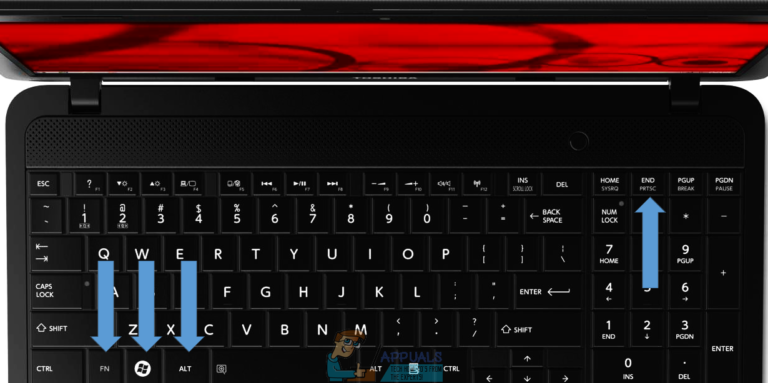

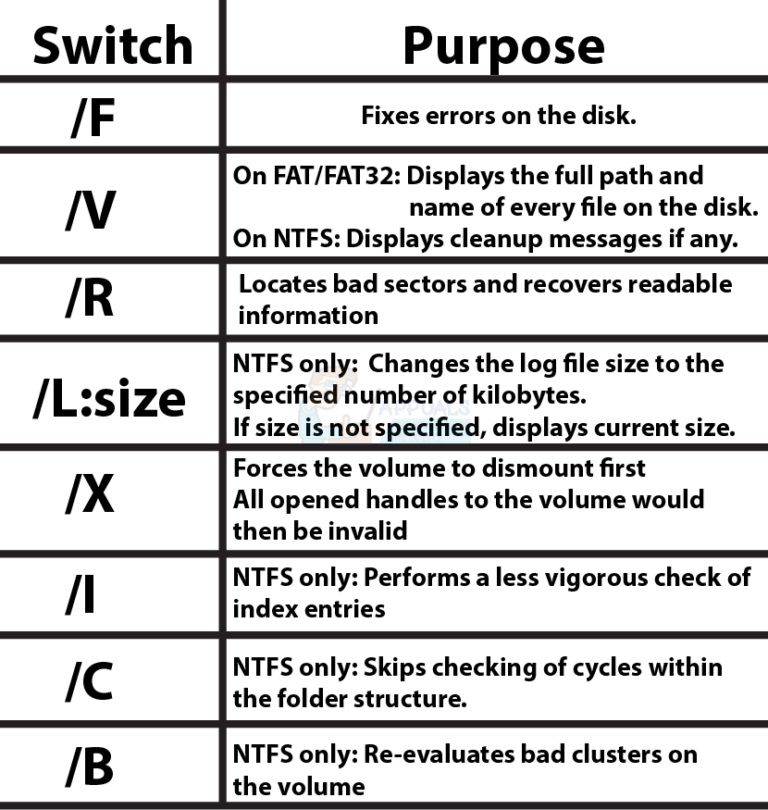
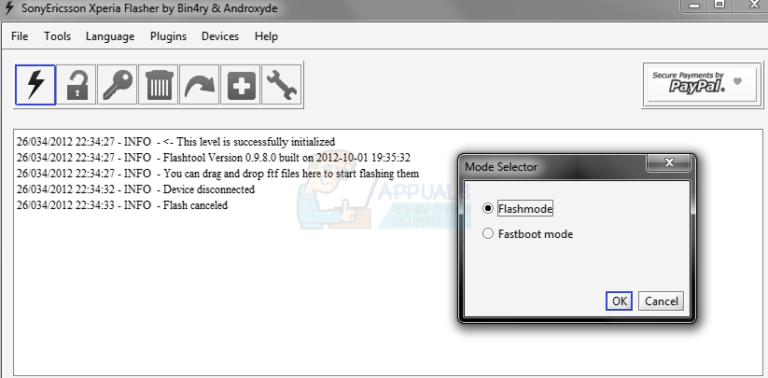
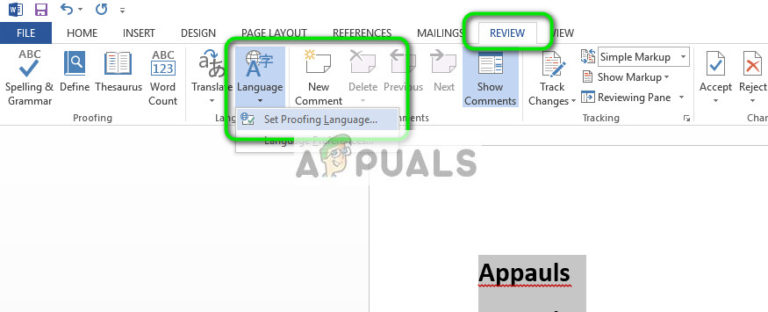
![League of Legends Herunterladen zu langsam [Fixes]](https://okidk.de/wp-content/uploads/2020/07/1-League-of-Legends-768x432.jpg)